钻研如何升级win10系统
- 2019-03-16 15:52:00 分类:win10
win10系统推出已经有几年的时间了,有些朋友现在使用的系统版本还是最初的win10版本,这样你就有点落伍了,赶紧根据小编下面的操作来升级win10的系统版本吧!
随着win10系统的功能越来越完善也越来越稳定,使用win10的用户也越来越多了,经常有使用win10系统的用户来资讯我怎么升级win10系统的版本,别着急,下面就来告诉你操作方法。
如何升级win10系统
1.进入win10系统桌面,鼠标点击桌面左下角的开始按钮,进入下一步。
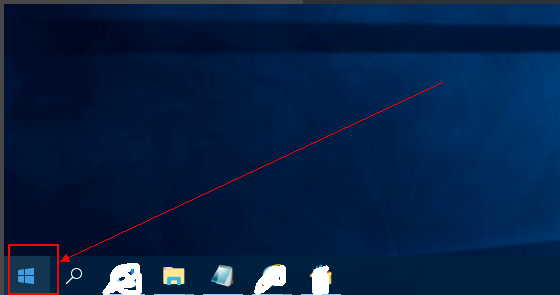
win10系统软件图解1
2.在弹出的开始菜单中点击设置,进入下一步。
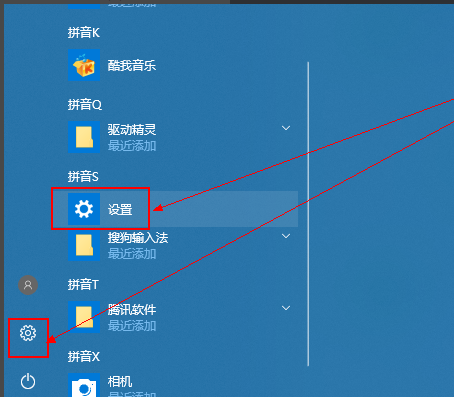
如何升级win10系统软件图解2
2.在系统设置界面中点击更新和安全选项,进入下一步。
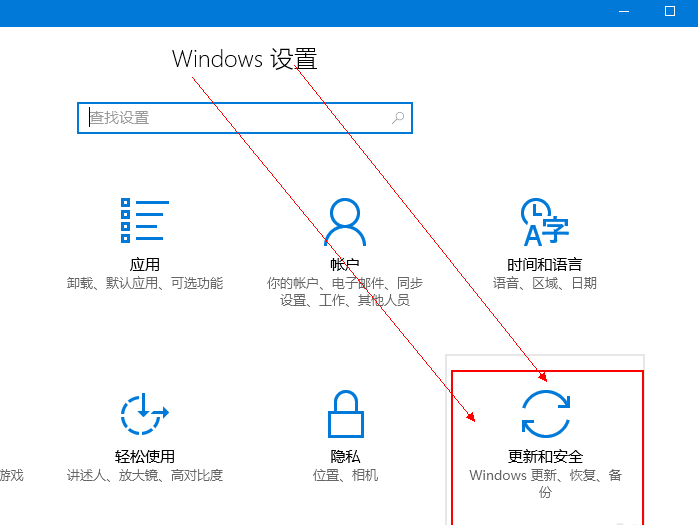
升级win10系统软件图解3
3.在打开的新界面中点击检查更新按钮,进入下一步。
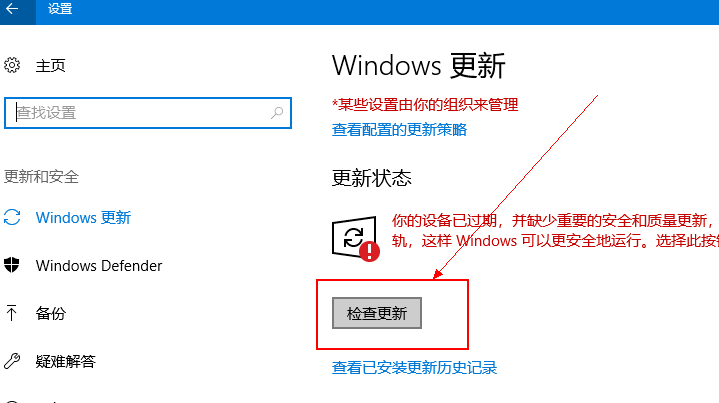
系统更新系统软件图解4
4.这时系统就会自动开始检测是否有需要更新的程序和驱动,如果有的话,系统就会自动开始下载并安装,耐心等待即可。

如何升级win10系统软件图解5
5.一段时间的等待后win10系统就升级完成了,变成了最新的windows10系统版本。
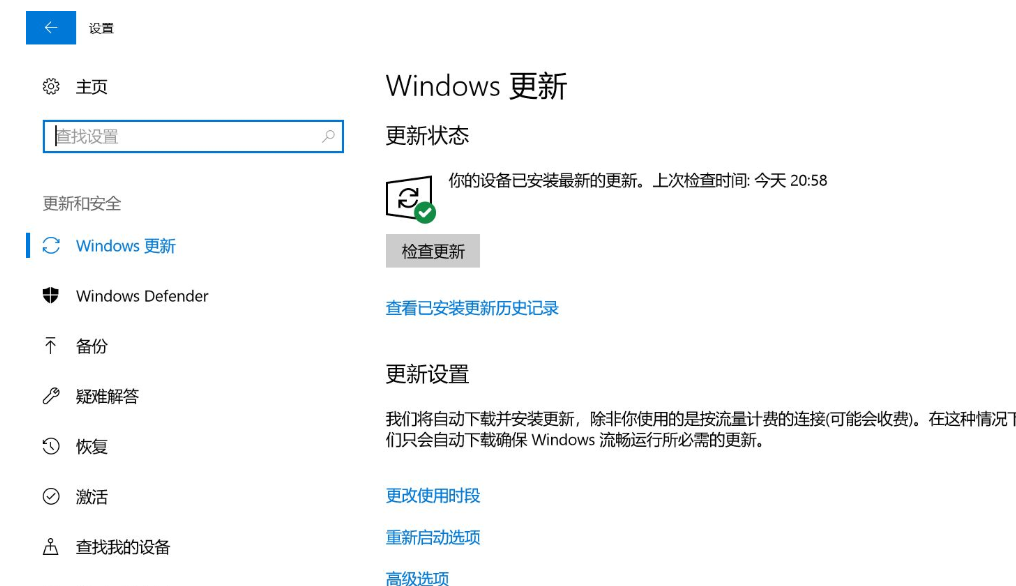
系统更新系统软件图解6
现在知道如何升级win10系统了吗?